Photoshop制作复古风格的立体艺术字教程(2)
文章来源于 站酷,感谢作者 谭学健 给我们带来经精彩的文章!设计教程/PS教程/文字特效2017-06-05
步骤4 添加一个内发光使用设置: 混合模式:颜色加深 不透明度:100% 杂色:100% 颜色# e7dabc 大小:35 步骤5 添加一个颜色叠加使用设置: 颜色# d09c2d 步骤6 添加一个投影使用设置: 颜色# 394485 不透明度:100
步骤4
添加一个内发光使用设置:
混合模式:颜色加深
不透明度:100%
杂色:100%
颜色# e7dabc
大小:35
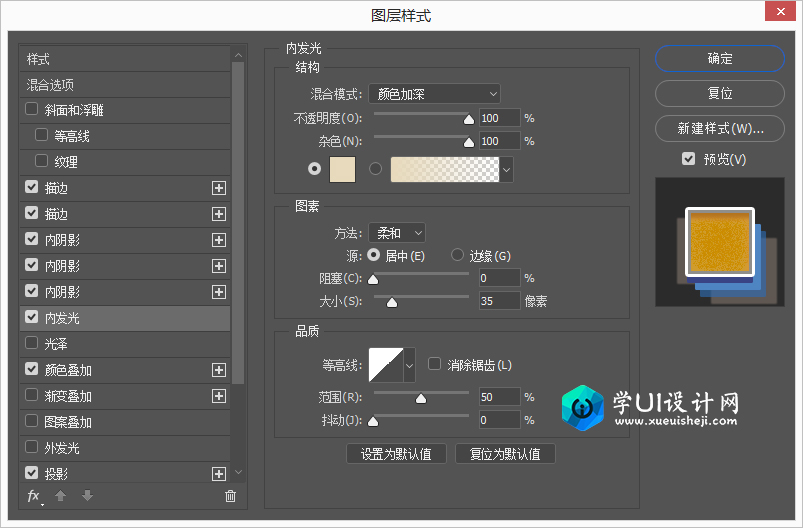
步骤5
添加一个颜色叠加使用设置:
颜色# d09c2d
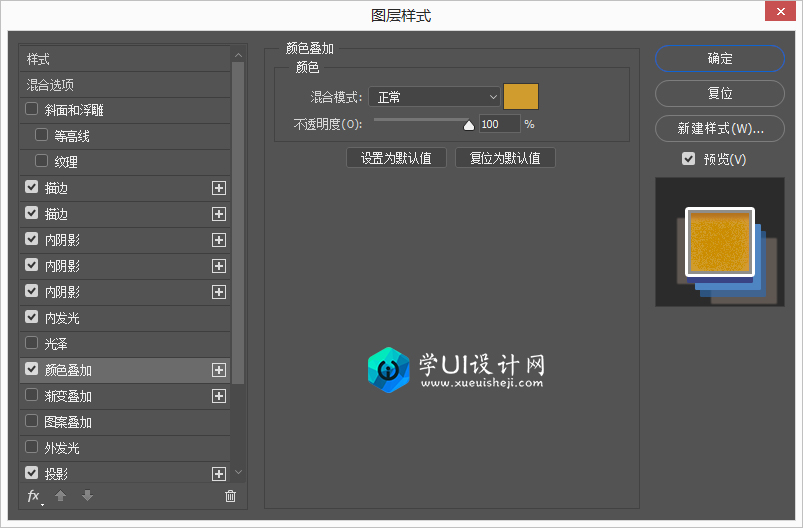
步骤6
添加一个投影使用设置:
颜色# 394485
不透明度:100%
距离:8
扩展:100
大小:4
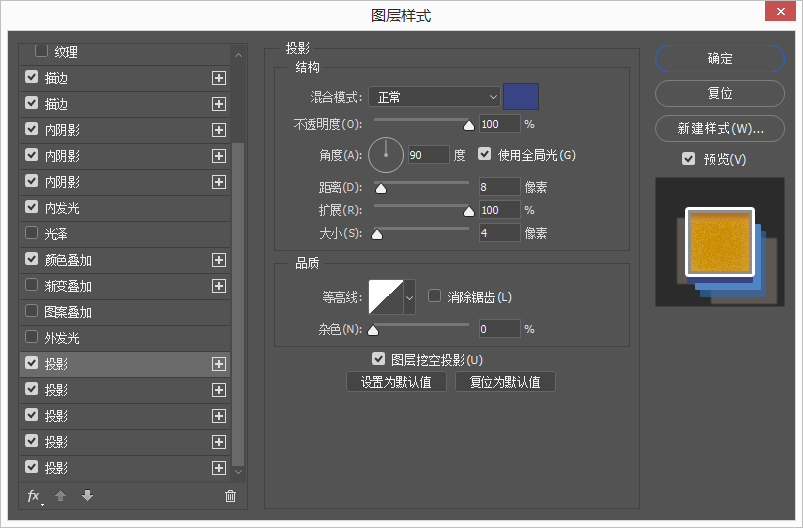
步骤7
添加的另一个实例投影设置:
颜色# 4e85c2
取消使用全局光
角:119
距离:17
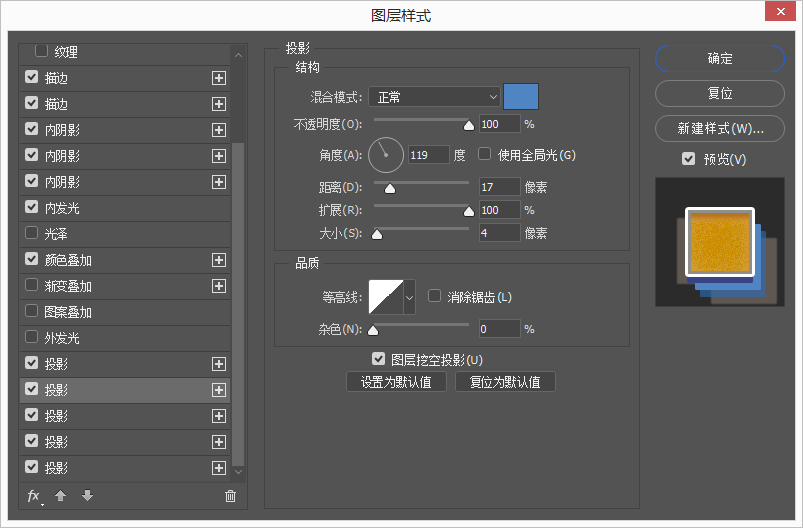
步骤8
添加的三分之一个实例投影设置:
颜色# 2d6db5
不透明度:61%
角:121
距离:26
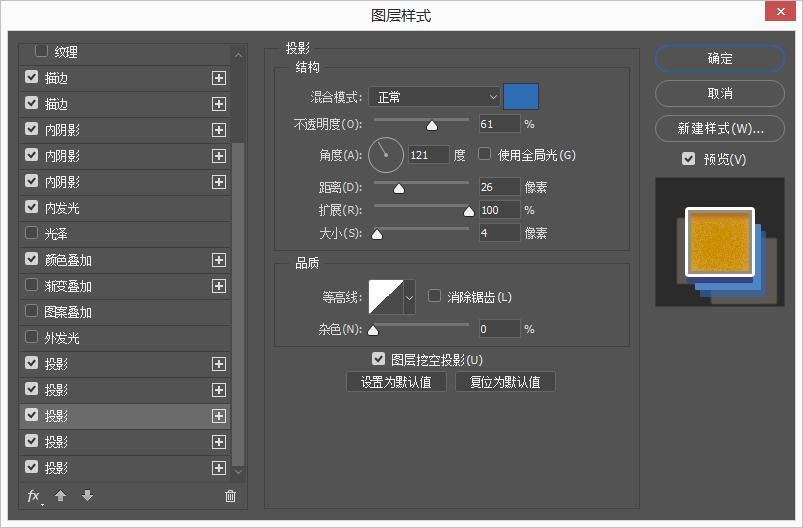
步骤9
添加的四分之一个实例投影设置:
颜色# c1a89a
不透明度:35%
角:41
距离:13
扩展::47
大小:9

步骤10
添加的五分之一个投影这种情况将是第四个非常相似,这将创建五分之一个实例在下面第四,与完全相同的设置。以下的变化:
角:130
距离:38
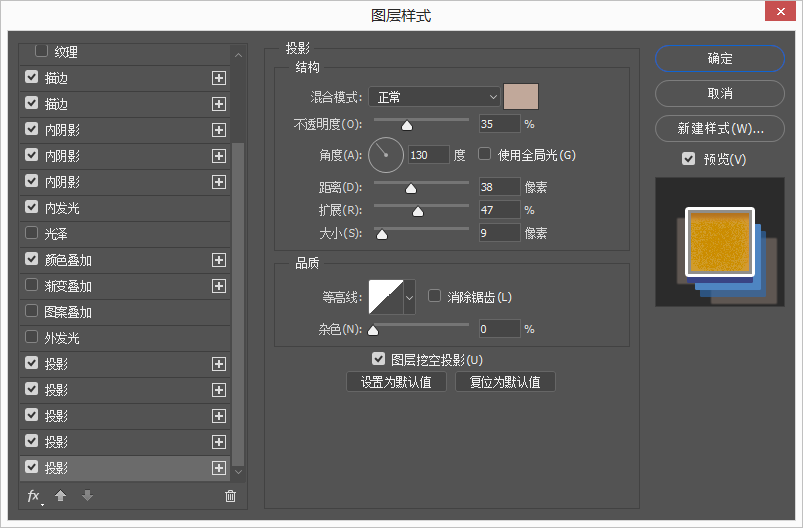
9。添加纹理
一旦你完成了图层样式,把低劣的纸张纹理在图像的顶部图层,根据需要调整它的大小。然后,更改图层的混合模式到线性加深,和其不透明度到50%。

最终效果图:

 情非得已
情非得已
推荐文章
-
 Photoshop制作火焰燃烧的文字效果2021-03-10
Photoshop制作火焰燃烧的文字效果2021-03-10
-
 Photoshop制作金色的海报标题文字教程2021-02-22
Photoshop制作金色的海报标题文字教程2021-02-22
-
 Photoshop制作炫丽的游戏风格艺术字2021-02-22
Photoshop制作炫丽的游戏风格艺术字2021-02-22
-
 Photoshop制作立体效果的黄金艺术字2020-03-18
Photoshop制作立体效果的黄金艺术字2020-03-18
-
 Photoshop制作逼真的熔岩艺术字2020-03-15
Photoshop制作逼真的熔岩艺术字2020-03-15
-
 Photoshop通过透视制作公路上的艺术字2020-03-15
Photoshop通过透视制作公路上的艺术字2020-03-15
-
 Photoshop设计金色立体特效的艺术字2020-03-12
Photoshop设计金色立体特效的艺术字2020-03-12
-
 Photoshop制作卡通风格的手绘艺术字2020-03-09
Photoshop制作卡通风格的手绘艺术字2020-03-09
-
 银色文字:用PS图层样式制作金属字教程2019-07-22
银色文字:用PS图层样式制作金属字教程2019-07-22
-
 3D立体字:用PS制作沙发靠椅主题立体字2019-07-18
3D立体字:用PS制作沙发靠椅主题立体字2019-07-18
热门文章
-
 Photoshop制作金色的海报标题文字教程2021-02-22
Photoshop制作金色的海报标题文字教程2021-02-22
-
 Photoshop绘制逼真的粉笔字教程2021-03-05
Photoshop绘制逼真的粉笔字教程2021-03-05
-
 Photoshop制作火焰燃烧的文字效果2021-03-10
Photoshop制作火焰燃烧的文字效果2021-03-10
-
 Photoshop制作火焰燃烧的文字教程2021-03-05
Photoshop制作火焰燃烧的文字教程2021-03-05
-
 Photoshop制作暗黑破坏神主题金属字教程2021-03-16
Photoshop制作暗黑破坏神主题金属字教程2021-03-16
-
 Photoshop制作炫丽的游戏风格艺术字2021-02-22
Photoshop制作炫丽的游戏风格艺术字2021-02-22
-
 Photoshop制作暗黑破坏神主题金属字教程
相关文章1812021-03-16
Photoshop制作暗黑破坏神主题金属字教程
相关文章1812021-03-16
-
 Photoshop制作火焰燃烧的文字效果
相关文章2082021-03-10
Photoshop制作火焰燃烧的文字效果
相关文章2082021-03-10
-
 Photoshop绘制逼真的粉笔字教程
相关文章2642021-03-05
Photoshop绘制逼真的粉笔字教程
相关文章2642021-03-05
-
 Photoshop制作火焰燃烧的文字教程
相关文章1882021-03-05
Photoshop制作火焰燃烧的文字教程
相关文章1882021-03-05
-
 Photoshop制作金色的海报标题文字教程
相关文章3742021-02-22
Photoshop制作金色的海报标题文字教程
相关文章3742021-02-22
-
 Photoshop制作炫丽的游戏风格艺术字
相关文章1692021-02-22
Photoshop制作炫丽的游戏风格艺术字
相关文章1692021-02-22
-
 Photoshop制作彩色手写字教程
相关文章20042020-09-28
Photoshop制作彩色手写字教程
相关文章20042020-09-28
-
 Photoshop制作夏季水花艺术字教程
相关文章16862020-07-09
Photoshop制作夏季水花艺术字教程
相关文章16862020-07-09
